Android: Kako proslijediti SMS poruku

Ovaj vodič pokazuje kako proslijediti SMS poruku s Android uređaja koristeći Google Messaging aplikaciju.
Vrste datoteka ili ekstenzije datoteka pomažu Windowsu identificirati aplikacije i softver koji su potrebni za njihovo otvaranje. To su MP3-ovi svijeta, DOCX-ovi, JPG-ovi, TXT-ovi i stotine drugih formata datoteka koje vaše računalo može prepoznati. I, sigurno je reći, ako vaše računalo može prepoznati datoteku, ona ima vrstu datoteke.
Ali ponekad ćete možda htjeti promijeniti ekstenziju datoteke, recimo, kako bi je Windows otvorio drugom aplikacijom. Pa, ovdje je sve što trebate znati o promjeni vrste datoteke u sustavu Windows 11.
Sadržaj
Kako promijeniti vrstu datoteke u sustavu Windows 11
Postoji nekoliko načina na koje možete promijeniti vrstu datoteke u sustavu Windows 11. Također možete promijeniti vrstu datoteke za više datoteka s nekoliko naredbi. Pogledajmo sve ove načine zasebno kako biste se lako mogli kretati kroz njih za svoju točnu svrhu.
Povezano: Kako očistiti prostor u sustavu Windows 11
Metoda #01: Korištenje Preimenovanja
Najjednostavniji način za promjenu vrste datoteke je preimenovanje same datoteke. Ali prije nego što počnemo, morat ćete imati omogućene ekstenzije datoteka u opcijama mape 'Prikaz'. Ako ste ga već omogućili, preskočite ovaj dio. Za sve ostale, evo kako to učiniti:
Pritisnite Win + Eza otvaranje File Explorer i kliknite na View .
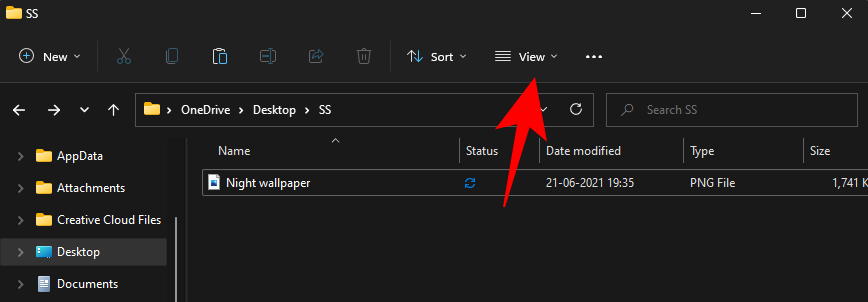
Zatim odaberite Prikaži , a zatim kliknite Ekstenzije naziva datoteke tako da pored nje bude kvačica.
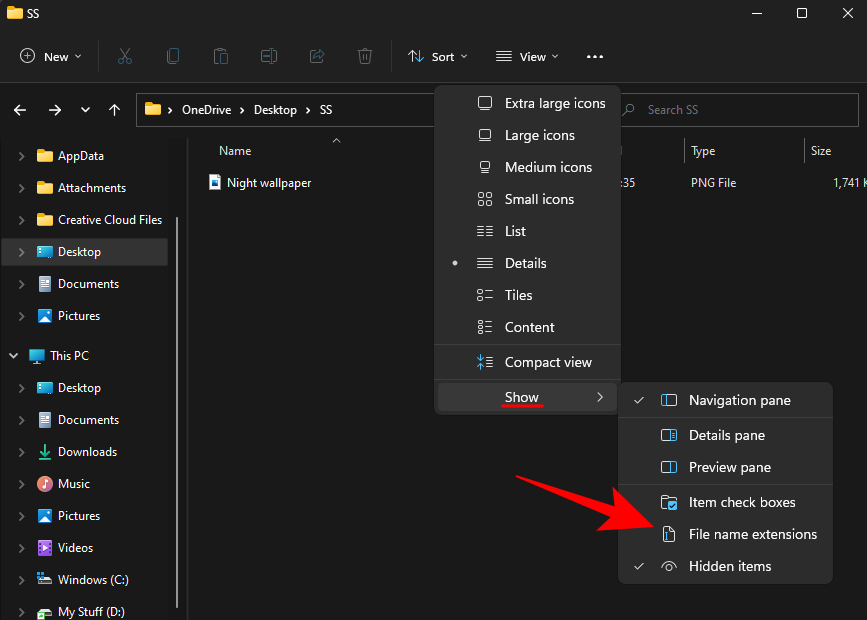
Sada ćete vidjeti ekstenziju datoteke na kraju njenog naziva.
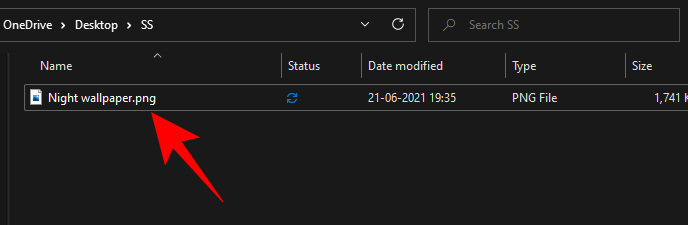
Da biste promijenili vrstu datoteke, odaberite ovu datoteku i kliknite na ikonu Preimenuj .
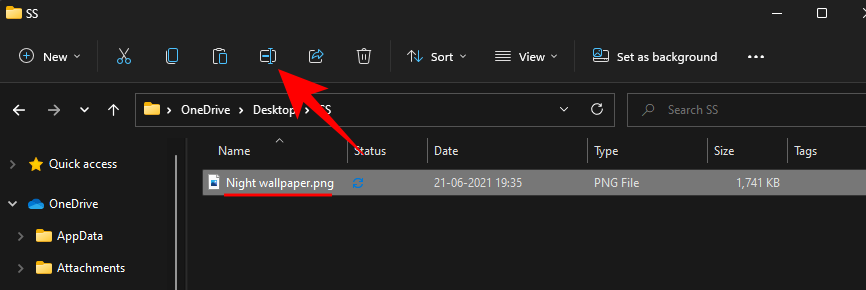
Sada promijenite ekstenziju datoteke (sve nakon zadnje točke) u onu koju želite.
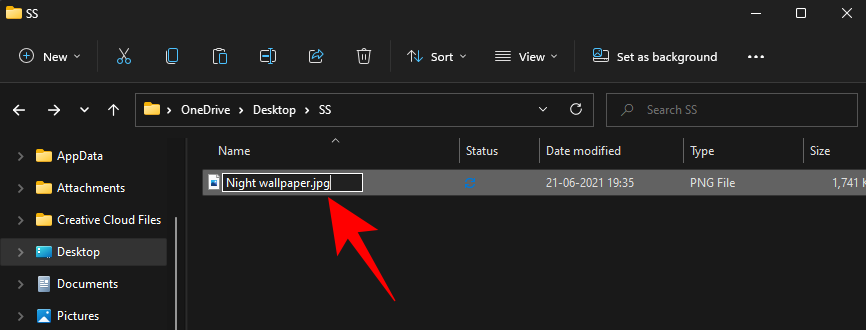
Pritisni enter. Na upit jeste li sigurni u promjenu kliknite Da .
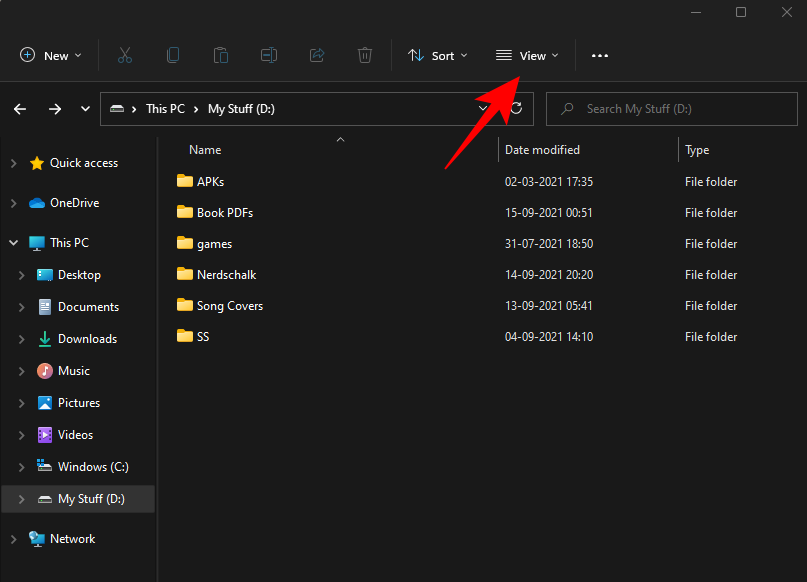
Imajte na umu da ne možete jednostavno promijeniti vrstu datoteke u bilo koju drugu vrstu datoteke. Na primjer, ne možete promijeniti .doc datoteku u .wav datoteku. Jedna je datoteka dokumenta, dok je druga audio datoteka valnog oblika. Dvije vrste datoteka moraju biti povezane ili dovoljno slične kako bi se datoteka i dalje otvarala nakon preimenovanja.
Povezano: Kako očistiti registar na Windows 11 [4 načina]
Metoda #02: Korištenje "Spremi kao"
Drugi način za promjenu vrste datoteke je spremanje u drugom formatu iz aplikacije koja vam to omogućuje. Programi iz paketa Microsoft Office (Word, Excel, itd.), Paint, Text Editor itd. omogućuju vam da izvozite svoje datoteke u drugi format. Ovo funkcionira sve dok je izvezeni format povezan sa zadanim formatom spremanja programa i dostupan je s popisa formata u aplikaciji.
Na primjer, možete jednostavno spremiti Word dokument kao PDF ili tekstualnu datoteku kao BAT datoteku. Uzmimo prvo kao primjer kako biste znali kako se to postiže:
Otvorite datoteku u zadanom programu (datoteka dokumenta u MS Wordu). Zatim prijeđite na opciju Datoteka (većina programa će imati sličnu opciju).
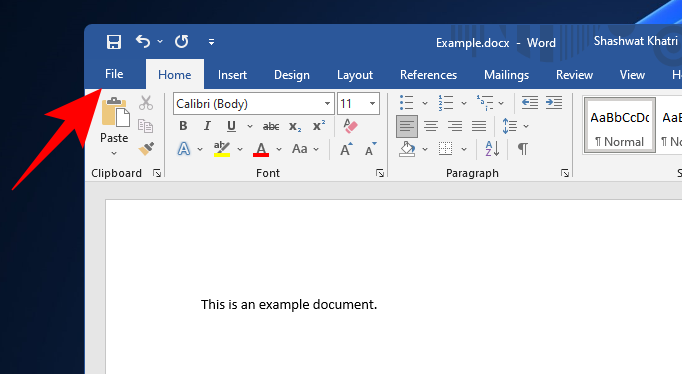
Odaberite Spremi kao .
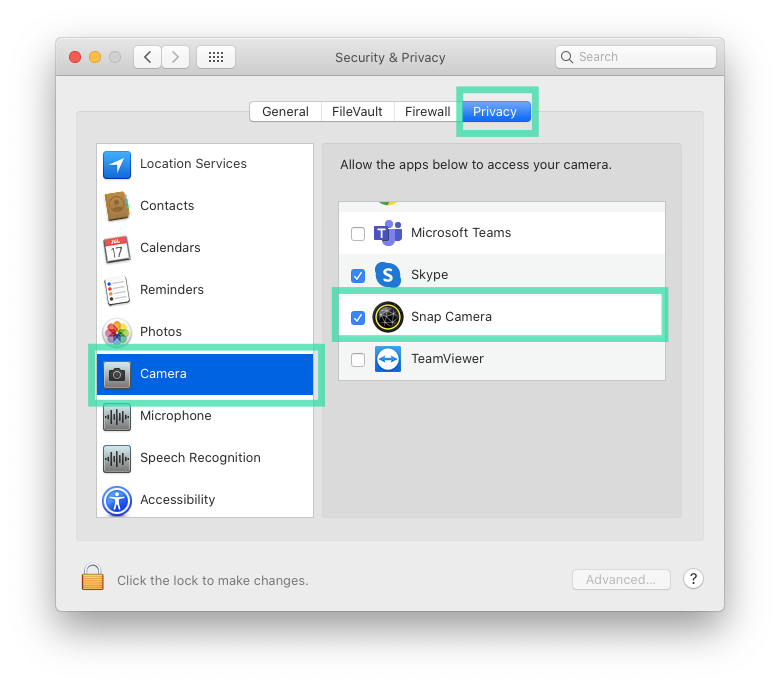
Odaberite mjesto za spremanje datoteke.
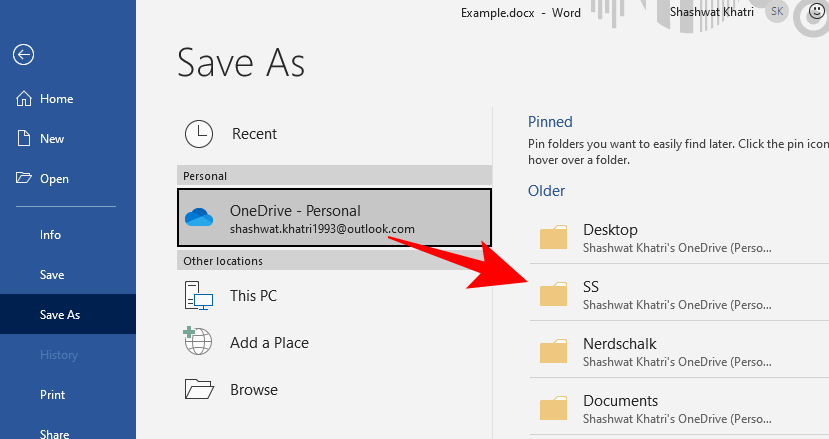
Pored "Naziv datoteke" unesite naziv datoteke po želji. Zatim pored "Spremi kao vrstu" kliknite na padajući izbornik.
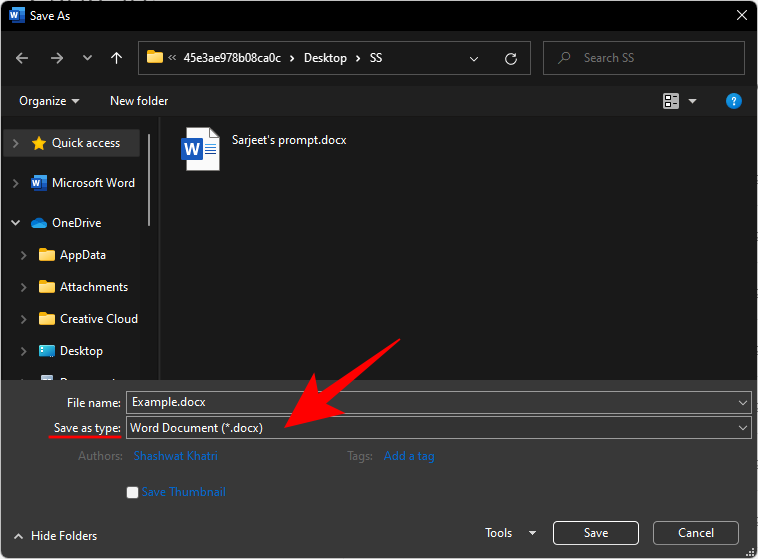
Odaberite vrstu datoteke koju želite.
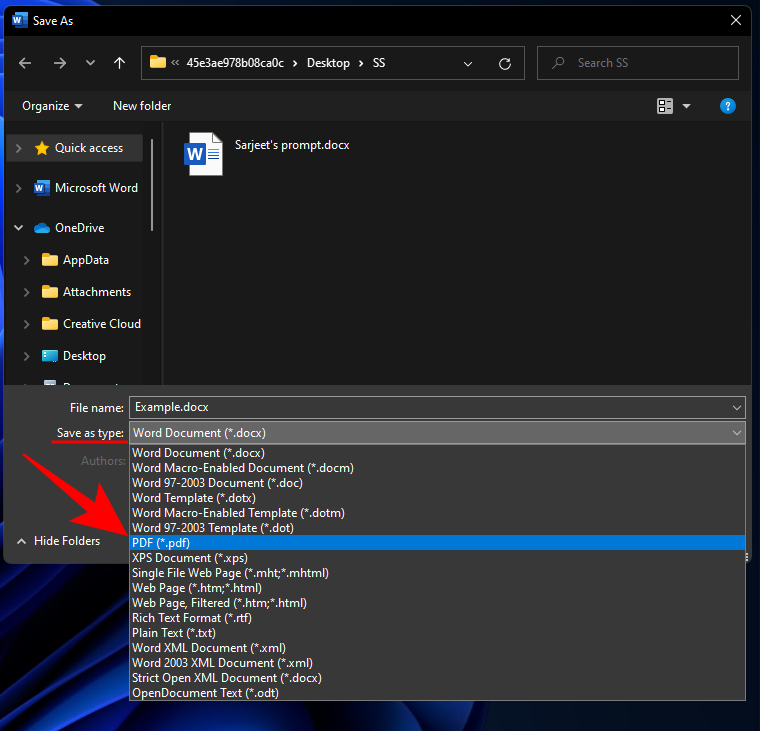
Kliknite na Spremi .
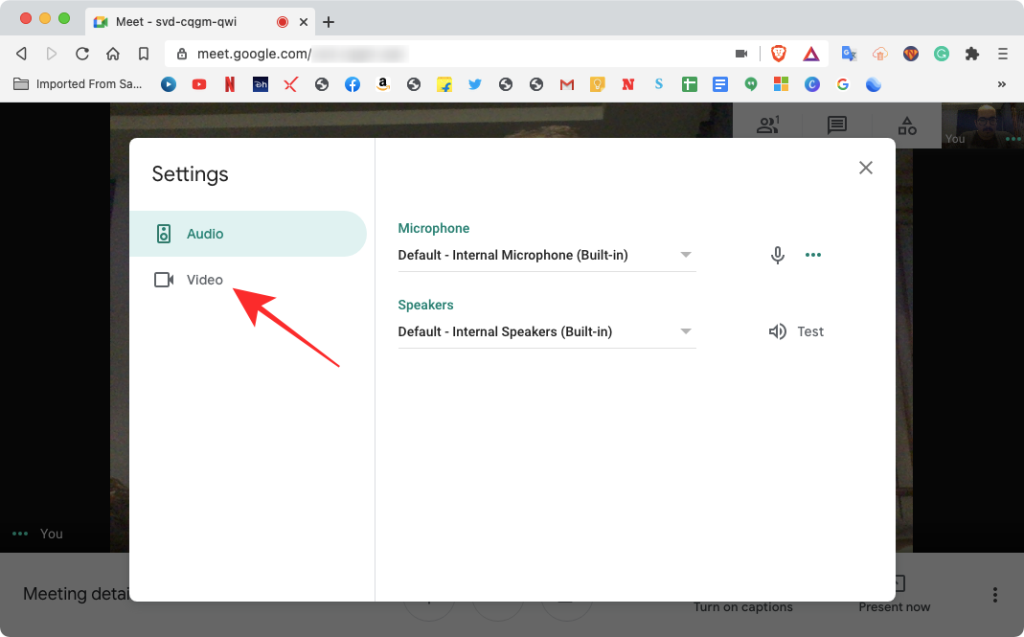
Sada ste promijenili ekstenziju za svoju datoteku. Ova metoda radi za sve aplikacije koje vam omogućuju spremanje datoteka u drugoj vrsti. Ako ne vidite ekstenziju datoteke u koju želite spremiti datoteku, možda ćete imati koristi od metoda navedenih u nastavku.
Metoda #03: Korištenje naredbenog retka
Pomoću naredbenog retka možete promijeniti ekstenziju jedne datoteke kao i više datoteka, sve u jednom potezu. Prvo, pogledajmo kako to možete učiniti za jednu datoteku.
3.1 Za jednu datoteku unutar mape
Dođite do mape koja sadrži datoteku čiji nastavak želite promijeniti. Desnom tipkom miša kliknite na njega i odaberite Kopiraj kao stazu .
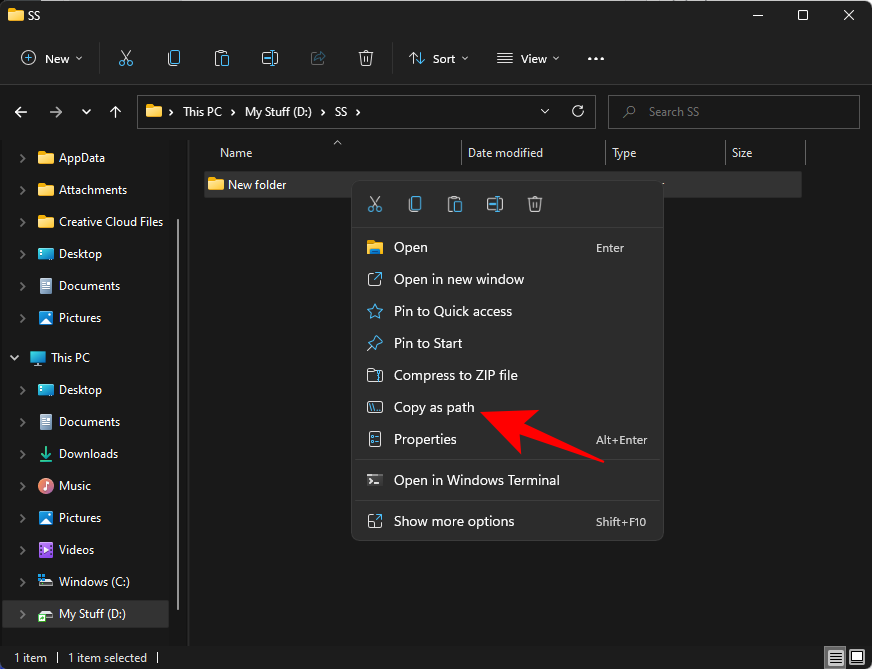
Sada pritisnite Start, upišite cmd i odaberite aplikaciju Command Prompt.
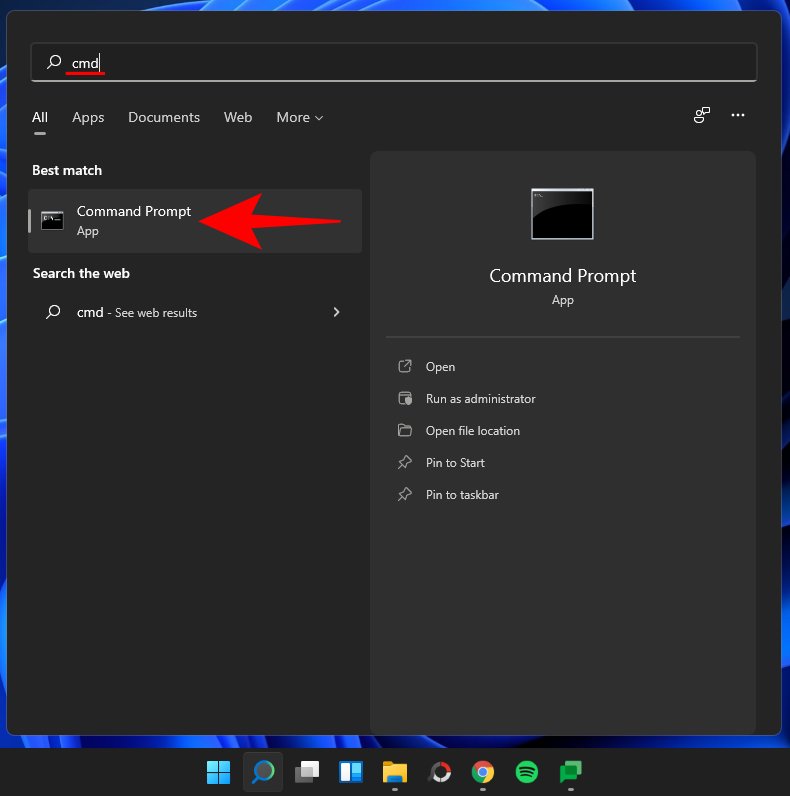
Upišite cd /di zatim pritisnite Ctrl + Vza lijepljenje putanje mape koja je ranije kopirana. Trebalo bi izgledati otprilike ovako:
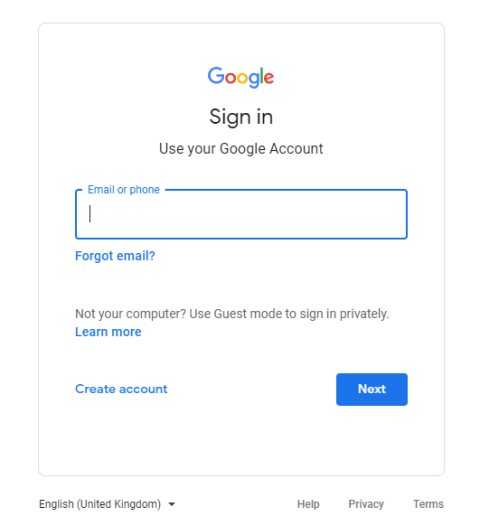
Pritisni enter. Ovo će promijeniti direktorij u mapu koja sadrži datoteke.
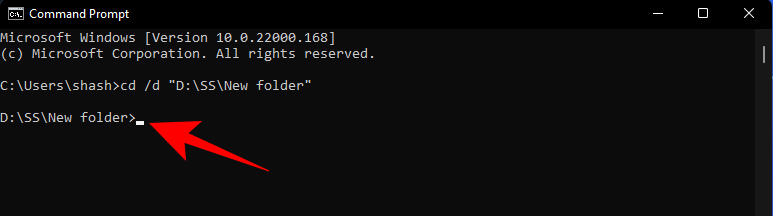
To znači da će sve promjene napravljene od sada biti napravljene na datotekama koje se nalaze neposredno unutar ove mape.
Sada upišite sljedeću naredbu za ekstenziju datoteke koju želite promijeniti. Obavezno promijenite datoteke i njihove ekstenzije koje odgovaraju vašim datotekama.
rename "file-with-extension-1" "file-with-extension-2"
U našem primjeru u nastavku mijenjamo ekstenziju datoteke “Image 1.jpg” u “Image 1.png”. Dakle, naredba će izgledati otprilike ovako:

Napomena: Kada upisujete naziv datoteke koji sadrži razmak, stavite puni naziv datoteke u navodnike, kao što je učinjeno u našem primjeru.
3.2 Za više datoteka unutar mape (serija)
Pogledajmo sada kako promijeniti ekstenziju datoteke svih datoteka koje se nalaze unutar mape.
Otvorite naredbeni redak i promijenite direktorij u mapu koja sadrži datoteke čije ekstenzije želite promijeniti (kao što je prikazano prije). Zatim upišite naredbu kao što je navedeno u nastavku s postojećim nastavkom datoteke i novim nastavkom datoteke:
rename *.extension1 *.extension2
Opet, svakako promijenite proširenja u skladu s tim. Zatim pritisnite Enter. sdf U našem primjeru ispod, mijenjamo sve JPG datoteke u PNG format.

Čim pritisnete Enter, ekstenzije svih datoteka unutar ove mape bit će promijenjene u nove ekstenzije.
3.3 Za više datoteka (i spremite izvornik)
Ako želite promijeniti ekstenziju datoteke, ali želite zadržati izvornu datoteku netaknutom, evo naredbe koju trebate upisati:
xcopy *.extension1 *.extension2
Pritisni enter. Još jednom, gore korištena proširenja služe samo u pokazne svrhe. Ove ekstenzije trebate zamijeniti prema svojim potrebama.
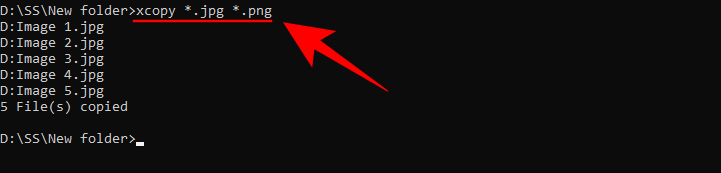
3.4 Za više datoteka (bez obzira na ekstenziju)
Konačno, ako želite da se sve datoteke unutar te mape promijene u novu ekstenziju bez obzira na izvornu ekstenziju, upišite sljedeću naredbu:
ren *.* *.newextension
Pritisni enter. Obavezno zamijenite "newextension" stvarnim nastavkom datoteke koju želite. U našem primjeru, to je PNG, pa izgleda ovako:

3.5 Za više datoteka (uključujući datoteke u svim podmapama)
Također možete koristiti naredbeni redak za promjenu vrste datoteke svih datoteka unutar mape, uključujući one koje se nalaze u podmapama. Evo kako to učiniti:
Otvorite naredbeni redak i promijenite direktorij u ciljnu mapu koja sadrži datoteke (prikazano prije). Zatim upišite sljedeću naredbu:
for /R %x in (*.ext1) do ren "%x" *.ext2
Obavezno zamijenite 'ext1' trenutnim nastavkom datoteke i 'ext2' novim datotečnim nastavkom. U našem primjeru mijenjamo JPG u PNG.
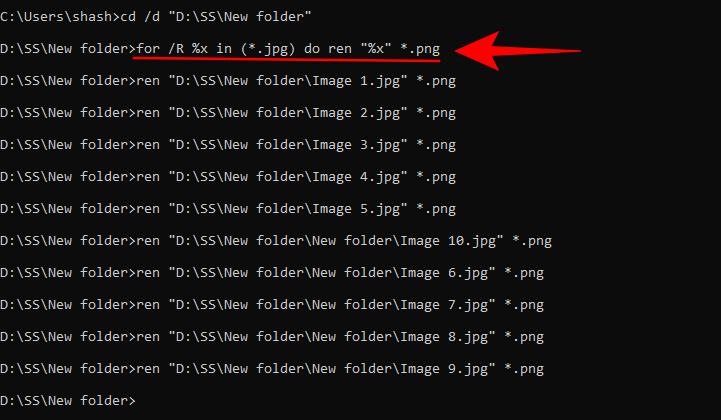
Nekoliko stvari koje treba imati na umu kada koristite naredbe za promjenu ekstenzija datoteka – pazite da naredbe unesete ispravno. Da biste bili sigurniji, možda ćete htjeti sigurnosno kopirati datoteke u drugu mapu, znate, samo u slučaju da pogriješite ili stvari ne idu kako je planirano.
Metoda #04: Korištenje online usluga
Ako ne možete vidjeti sadržaj svoje datoteke nakon što promijenite njezinu vrstu ili ako nemate aplikaciju za spremanje datoteke kao drugu vrstu, uvijek možete posegnuti za besplatnim mrežnim uslugama koje vam to omogućuju. Pomažu u pretvaranju jedne vrste datoteke u drugu i, ovisno o vrstama datoteka i usluzi koju koristite, mogu čak ponuditi dodatne opcije kao što je komprimiranje datoteke kako bi se smanjila.
Budući da postoji mnoštvo vrsta datoteka i isto toliko online usluga za njihovo pretvaranje, nije izvedivo preporučiti jednu ili drugu. Brza pretraga na Googleu trebala bi vam pomoći na nekoliko stranica za vašu svrhu.
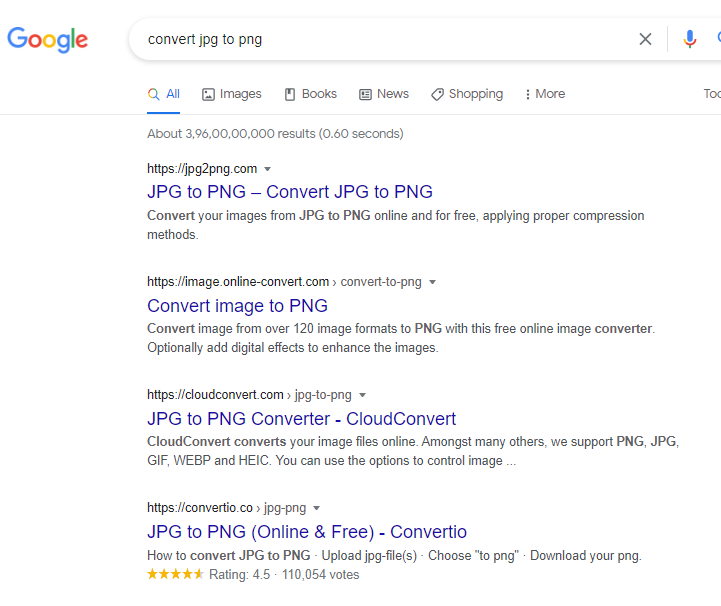
Što se događa kada promijenite ekstenziju datoteke?
Kada promijenite ekstenziju datoteke, svom računalu kažete da mijenjate način na koji se datoteka čita. Međutim, to ne mijenja način na koji je datoteka formatirana. Na primjer, ako je datoteka u MPEG (mpg) formatu i promijenite je u PNG ili bilo koji drugi nepovezani format, neće odjednom postati slika i otvoriti se u pregledniku fotografija.
Možete izmijeniti ekstenzije datoteka kako bi ih Windows otvorio u drugoj aplikaciji. Ali ako aplikacija ne može pročitati format u kojem je datoteka izvorno prikazana, tada će registrirati pogrešku. Zbog toga ih ponekad možda nećete moći otvoriti nakon promjene vrste datoteke.
Kako postaviti zadane aplikacije za vrste datoteka u sustavu Windows 11
Obično se ne preporuča mijenjati vrstu datoteke u kojoj je formatirana jer to čini problematičnim za neke aplikacije da analiziraju datoteku. Ako mijenjate datotečni nastavak samo zato što ga želite otvoriti u drugoj aplikaciji, umjesto toga možete samo promijeniti zadanu aplikaciju za tu vrstu datoteke.
Da biste promijenili zadane aplikacije za vrstu datoteke, slijedite korake u nastavku:
Pritisnite Win + Iza otvaranje aplikacije Postavke. Zatim kliknite na traku za pretraživanje na lijevoj strani. upišite "zadana aplikacija" i odaberite Odaberi zadanu aplikaciju za svaku vrstu datoteke .
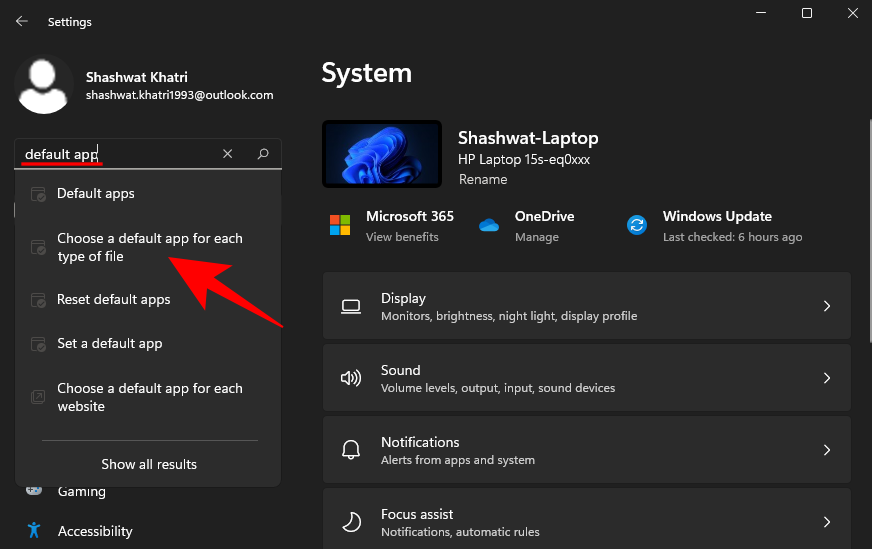
Ovdje ćete pronaći dugačak popis vrsta datoteka za postavljanje zadanih aplikacija. Kliknite gornju traku za pretraživanje i potražite vrstu datoteke.
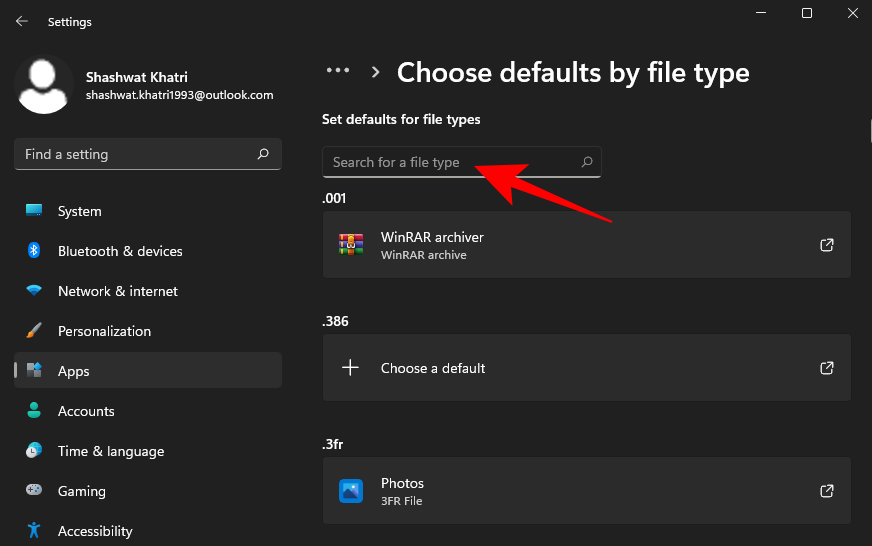
Kliknite na rezultat pretraživanja.
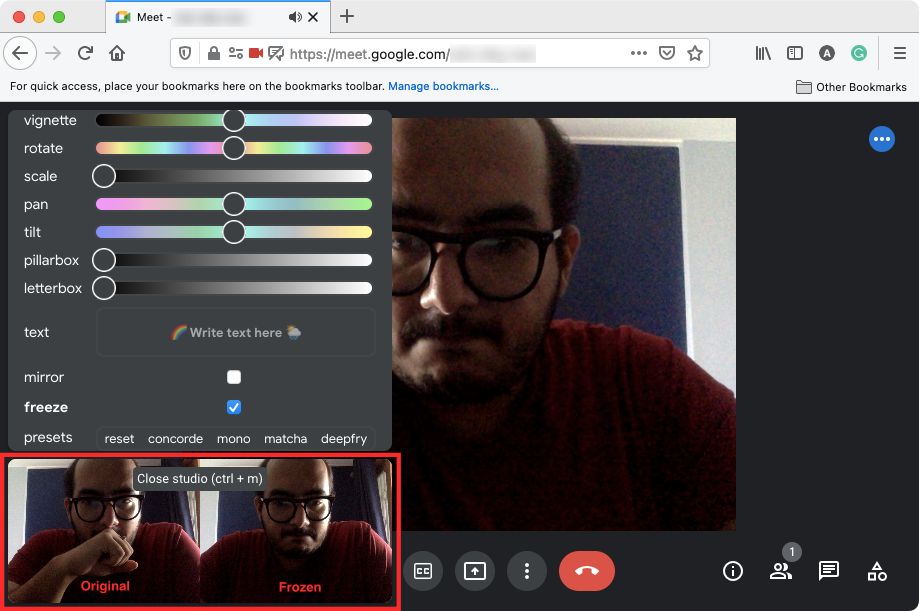
Odaberite aplikaciju koju želite postaviti kao zadanu za ovu vrstu datoteke.
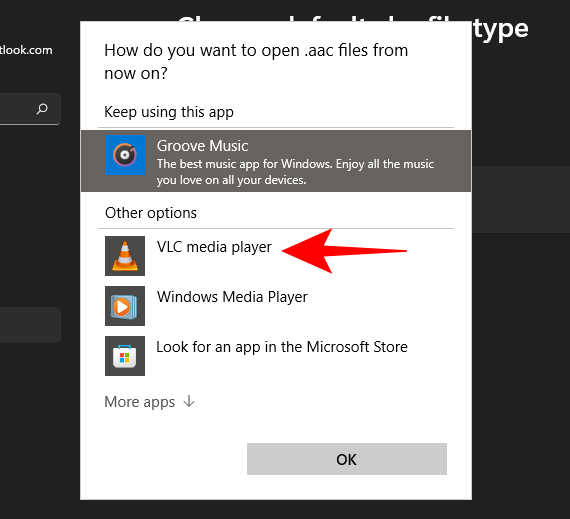
Ako ovdje ne pronađete aplikaciju, kliknite na "Više aplikacija" da biste otkrili dodatne opcije aplikacija.
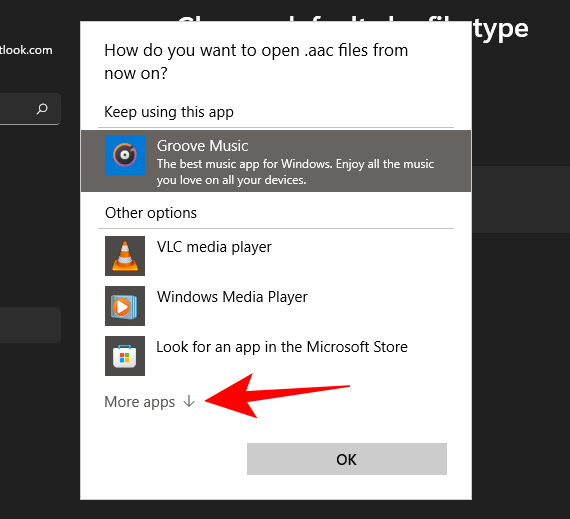
Nadamo se da ste uspjeli promijeniti jednu vrstu datoteke u drugu pomoću metoda spomenutih u ovom vodiču. To je korisno kada želite da Windows koristi pravu aplikaciju za otvaranje datoteke. Samo pazite da uključite vidljivost ekstenzije datoteke i unesite naredbe kako je dano. Ako je moguće, sigurnosno kopirajte i svoje datoteke.
POVEZANO
Ovaj vodič pokazuje kako proslijediti SMS poruku s Android uređaja koristeći Google Messaging aplikaciju.
Ovaj vodič će vam pokazati kako izbrisati fotografije i videozapise s Facebooka koristeći PC, Android ili iOS uređaj.
Snimke zaslona su najbolji način za snimanje zaslona u sustavu Windows 11. Otkrijte različite metode korištenja Print Screen, Snip & Sketch i više!
Saznajte kako promijeniti boju trake zadataka u sustavu Windows 11 pomoću jednostavnih metoda. Prilagodite izgled svog radnog prostora korištenjem postavki sustava i alata treće strane.
U ovom vodiču saznajte kako promijeniti pozadinu na Windows 11 koristeći razne metode. Idealno za korisnike svih razina.
Microsoft Teams jedna je od najistaknutijih platformi za video konferencije za tvrtke u današnjem dobu pandemije. U ovom vodiču naučite kako blokirati kontakte i upravljati komunikacijom u Microsoft Teamsu.
Ako se pitate gdje je "Moje računalo" u sustavu Windows 11, ovaj vodič će vam pružiti sve potrebne informacije i korake za povratak njegove ikone na radnu površinu.
Tijekom posljednjih mjesec dana gotovo sve sposobne organizacije i obrazovne institucije zatražile su pomoć raznih softvera za video pozive. Saznajte koliko podataka koristi Zoom i kako smanjiti korištenje podataka.
Upravljački programi uređaja pomažu u ispravljanju grešaka, stvaranju i poboljšanju kompatibilnosti perifernih uređaja i komponenti s trenutnim i novim ažuriranjima OS-a.
Za one koji koriste Windows, upravljačka ploča je suputnik kroz godine. Ovaj članak nudi 9 načina za otvaranje upravljačke ploče u sustavu Windows 11.
Saznajte kako jednostavno staviti profilnu sliku umjesto videa na Zoomu, za vrijeme sastanaka ili unaprijed. Ovo uključuje korake za PC i mobilne uređaje.
Zoom je jedna od najpopularnijih aplikacija za daljinsku suradnju. Uslugu koriste mnoge tvrtke tijekom ovog vremena izolacije, a velike su šanse da ako radite od kuće onda...
Windows 11 je pušten javnosti, a Microsoft je izdao novog personaliziranog pomoćnika koji će vam pomoći da se uključite. Windows 11 donosi brojne promjene uključujući mogućnost instaliranja…
Microsoft Teams nudi vam mogućnost upravljanja i suradnje s više timova istovremeno iz udobnosti vašeg kauča. To vam omogućuje da s lakoćom upravljate velikim projektima na daljinu dok…
Microsoft Teams jedan je od široko korištenih alata za suradnju s više od 20 milijuna aktivnih korisnika dnevno. Usluga nudi značajke poput razmjene trenutnih poruka, video i audio konferencija, datoteka...
Najnovija iteracija sustava Windows sve je što su tehnološki entuzijasti željeli da bude. Od bolje kompatibilnosti aplikacija do prekrasnog korisničkog sučelja, ima puno toga za sliniti. Ali postoji…
U slučaju da Windows Search koristi iznimno visoke resurse procesora ili diska, tada možete koristiti sljedeće metode rješavanja problema u sustavu Windows 11. Metode za rješavanje problema uključuju jednostavnije metode...
Nova aplikacija Fotografije za Windows 11 bila je dobrim dijelom dobrodošao dodatak. Dolazi s obnovljenim korisničkim sučeljem, novim Video Editorom s ogromnom bibliotekom efekata, novim korisničkim sučeljem za uvoz i integracijom…
20. veljače 2021.: Google je sada blokirao sva proširenja za Meet koja su pomogla s prikazom mreže, uključujući ona navedena u nastavku. Ova proširenja više ne rade i čini se da je jedina alternativa…
Windows 11 Insider Build pušten je u divljinu i privlači veliku pozornost obožavatelja i kritičara. Novi dizajn općenito je ugodan oku, ali ima nekoliko elemenata koji…
Postoji mnogo razloga zašto se vaše prijenosno računalo ne može spojiti na WiFi i stoga postoji mnogo načina za ispravljanje pogreške. Ako se vaše prijenosno računalo ne može spojiti na WiFi, možete pokušati sljedeće načine za rješavanje ovog problema.
Nakon stvaranja USB pogona za instalaciju sustava Windows, korisnici bi trebali provjeriti performanse USB pogona kako bi vidjeli je li uspješno stvoren ili ne.
Nekoliko besplatnih alata može predvidjeti kvarove diska prije nego što se dogode, dajući vam vremena za izradu sigurnosne kopije podataka i zamjenu diska na vrijeme.
Pomoću pravih alata možete skenirati svoj sustav i ukloniti špijunski softver, adware i druge zlonamjerne programe koji se mogu nalaziti na vašem sustavu.
Kada se računalo, mobilni uređaj ili pisač pokuša povezati s računalom sa sustavom Microsoft Windows putem mreže, na primjer, može se pojaviti poruka o pogrešci mrežni put nije pronađen — pogreška 0x80070035.
Plavi ekran smrti (BSOD) je česta i ne nova greška sustava Windows koja se javlja kada se na računalu pojavi neka ozbiljna sistemska greška.
Umjesto ručnog i izravnog pristupa u sustavu Windows, možemo ih zamijeniti dostupnim CMD naredbama za brži pristup.
Nakon bezbroj sati korištenja prijenosnog računala i zvučnika na stolu, mnogi ljudi otkrivaju da nekoliko pametnih nadogradnji može pretvoriti njihov skučeni studentski prostor u vrhunsko središte za streaming bez prevelikog troška.
Iz sustava Windows 11, Internet Explorer će biti uklonjen. U ovom članku, WebTech360 će vas voditi kroz korištenje Internet Explorera na Windowsima 11.
Dodirna površina prijenosnog računala nije samo za pokazivanje, klikanje i zumiranje. Pravokutna površina također podržava geste koje vam omogućuju prebacivanje između aplikacija, upravljanje reprodukcijom medija, upravljanje datotekama, pa čak i pregled obavijesti.




























